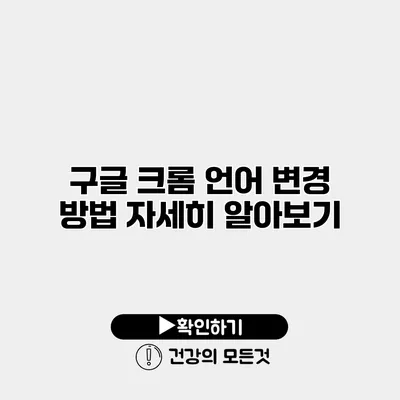구글 크롬에서 언어 변경하는 방법 완벽 가이드
구글 크롬을 사용하면서 언어 설정을 변경하는 방법을 알고 있나요? 특히 외국어 웹사이트를 자주 방문하거나, 다양한 언어로 정보를 얻고 싶을 때 언어 설정은 매우 유용해요. 이 글에서는 구글 크롬에서 언어를 변경하는 방법을 자세히 살펴볼게요.
✅ 구글 크롬의 언어 설정 방법을 쉽게 알아보세요.
언어 변경의 필요성
웹 브라우저에서 언어를 변경하는 이유는 여러 가지가 있어요. 예를 들어,
– 다른 언어로 된 콘텐츠를 이해하고 싶을 때
– 외국 친구와 소통하기 위해 해당 언어로 설정할 때
– 다국적 기업에서 일하는 경우, 직장에서 요구하는 언어로 설정해야 할 때
이런 다양한 이유 때문에 언어 변경은 매우 중요하답니다.
✅ 구글 크롬에서 비밀번호 저장 위치를 쉽게 변경하는 방법을 알아보세요.
구글 크롬에서 언어 변경하기
1. 설정 메뉴 열기
크롬을 열고 오른쪽 상단에 있는 세로 점 세 개 메뉴(設定 아이콘)를 클릭해 보세요.
2. “설정” 선택하기
메뉴에서 “설정”을 선택하여 설정 페이지로 이동합니다.
3. “고급” 메뉴 열기
설정 페이지에서 아래로 스크롤하여 “고급” 옵션을 클릭합니다. 여기서 다양한 고급 설정을 찾을 수 있어요.
4. “언어” 설정 찾기
고급 설정 메뉴 안에서 “언어” 옵션을 찾아 클릭하세요.
5. 언어 추가하기
“언어” 설정에서 “언어 추가” 버튼을 클릭한 후, 원하는 언어를 선택해 주세요. 목록에서 원하는 언어를 찾아 체크한 후 “추가”를 클릭합니다.
6. 언어 우선순위 변경하기
추가한 언어 옆에 있는 세로 점 세 개 아이콘을 클릭하여 “위로 이동” 또는 “언어로 제공”을 선택하여 원하는 언어를 기본 언어로 설정합니다.
7. 브라우저 재시작
변경 사항을 적용하려면 브라우저를 다시 시작해야 해요. 설정이 완료되면, 새로운 언어로 웹사이트가 표시되는 것을 확인할 수 있습니다.
예시: 언어 변경 후의 효과
예를 들어, 구글 크롬의 언어를 영어로 변경하면 구글 검색 결과와 웹사이트의 주요 요소가 영어로 표시돼요. 이렇게 설정하면 해당 언어로 작성된 콘텐츠를 더 쉽게 이해할 수 있답니다.
✅ 구글 크롬의 숨겨진 기능을 지금 바로 배우세요!
문제 해결
때때로 언어 변경 후에도 원치 않는 결과가 발생할 수 있어요. 다음은 흔히 발생하는 문제와 해결책이에요.
-
문제: 언어 변경이 적용되지 않아요.
해결: 브라우저를 완전히 닫고 다시 열어보세요. -
문제: 여전히 이전 언어 콘텐츠가 표시돼요.
해결: 브라우저 캐시를 지우고 다시 시도해 보세요.
| 문제 | 해결책 |
|---|---|
| 언어 변경이 적용되지 않아요 | 브라우저를 완전히 닫고 다시 시작하기 |
| 이전 언어 콘텐츠 표시돼요 | 브라우저 캐시 지우기 |
결론
구글 크롬에서 언어를 변경하는 방법은 간단해요. 여러 단계를 통해 원하는 언어로 설정할 수 있으며, 이를 통해 더 나은 사용자 경험을 얻을 수 있어요. 여러분도 지금 바로 구글 크롬의 언어를 바꿔보세요! 그렇게 하면 보다 다양한 정보를 손쉽게 접할 수 있을 거예요. 여러분의 웹 서핑이 더욱 풍부해지길 바랍니다!
자주 묻는 질문 Q&A
Q1: 구글 크롬에서 언어를 변경하는 이유는 무엇인가요?
A1: 언어 변경은 외국어 웹사이트를 이해하거나, 친구와 소통하기 위해, 또는 직장에서 요구하는 언어로 설정하는 등 여러 가지 이유로 필요합니다.
Q2: 구글 크롬에서 언어 변경을 하려면 어떤 단계를 거쳐야 하나요?
A2: 크롬을 열고 설정 메뉴로 들어가, 고급 옵션에서 언어 설정을 찾아 원하는 언어를 추가한 후 우선순위를 조정하고 브라우저를 재시작하면 됩니다.
Q3: 언어 변경 후 문제가 발생했을 때 어떻게 해결하나요?
A3: 언어 변경이 적용되지 않으면 브라우저를 완전히 닫고 다시 열고, 이전 언어 콘텐츠가 표시되면 브라우저 캐시를 지워야 합니다.